
之前介紹過 iOS 6 更新後的功能說明文章,詳見:
【iOS 6】iPhone 4 & new iPad iOS 6實測,到底多了哪些酷炫的新功能,地圖、Facebook整合、App store、設定功能新增
因為剛好也有玩家們在留言中詢問:「要如何直接在通知中心直接發布Facebook訊息?」雖然應該不少玩家們都已經嘗試過了,不過這篇是小編專門替還不清楚這功能如何使用的玩家們,特別詳細說明操作流程。想要直接在通知中心發布Facebook動態,就請按照以下步驟跟著做就可以囉 :)
(附註:小編是以iPad操作示範,但在iPhone上的方式也是大同小異唷~)
首先,請到 iOS 設定 > (往下拉選單) Facebook > 直接登入您的帳號。

會告知若登入Facebook,Facebook將會存取你哪些資訊;如果同意的話,請按下登入。
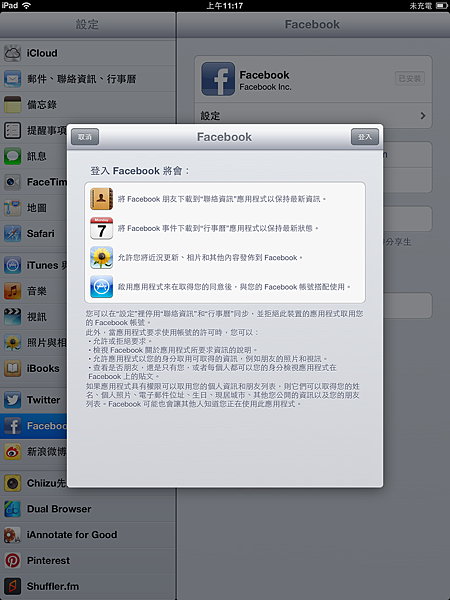
這時候就會看見我們自己Facebook的使用者名稱了。

如果這台iOS裝置是你跟別人借來玩的,記得還給別人的時候,要刪除一下帳號喔 :)

如果你打算刪除在通知中心上的臉書帳號,也要記得將合併Facebook的資訊刪掉,不然聯絡人資訊會變得有點亂...我自己是習慣移除,就看大家的個人喜好囉 :)

好囉,回到我們的iPad、或iPhone桌面,就可以看見「下拉通知中心,點一下來貼文」,直接發布臉書訊息給朋友囉 :)

以下為Facebook通知中心發布頁面。
如果你按照上述方法,卻仍無法成功,那請檢查看看你iPad、iPhone上的「Facebook應用程式」是不是登到別人的帳號,或者你還沒登入Facebook應用程式...只要桌面上的Facebook應用程式也登入了,就一定能夠從iOS 6的通知中心發表臉書貼文囉 :)

好囉,這就是剛剛測試從iOS通知中心發布的Facebook臉書訊息了~

Twitter、新浪微博也是相同的操作方次。


因為恰巧有玩家詢問相關操作方式,所以就將詳細步驟寫出來了,還沒有使用這項功能的玩家們,也可以試試喔,發布臉書訊息變得更容易了 :)
玩家們如果有在使用iPhone、iPad上的問題,或者想要問問哪些遊戲好玩、有趣,都可以不吝來信或者直接留言喔~~

TAG:小技巧,iOS小技巧,iOS 6,通知中心 Facebook 發布文章,發文,更新,從 iPhone 上 Facebook 直接發文,iPad 直接 Facebook 發文,實用,iTunes,設定,臉書,應用,已解決,問題,如何在ios 6 通知中心顯示 facebook 發文狀態列


 留言列表
留言列表